华为手机作为一款优秀的智能手机,其通话设置功能也十分强大,能够帮助用户更加便捷地进行电话通讯,在使用华为手机时,如何正确设置手机电话功能是非常重要的。用户可以通过简单的操作,调整通话音量、设置来电铃声、开启免提功能等。在日常生活中,合理设置手机电话功能可以提升通话质量,让通讯更加畅通无阻。掌握华为手机通话设置方法是非常必要的。接下来我们将介绍如何在华为手机上进行通话设置,让您的通讯更加便捷和高效。
华为手机通话设置方法
步骤如下:
1.首先解锁手机屏幕,点击设置,如下图所示
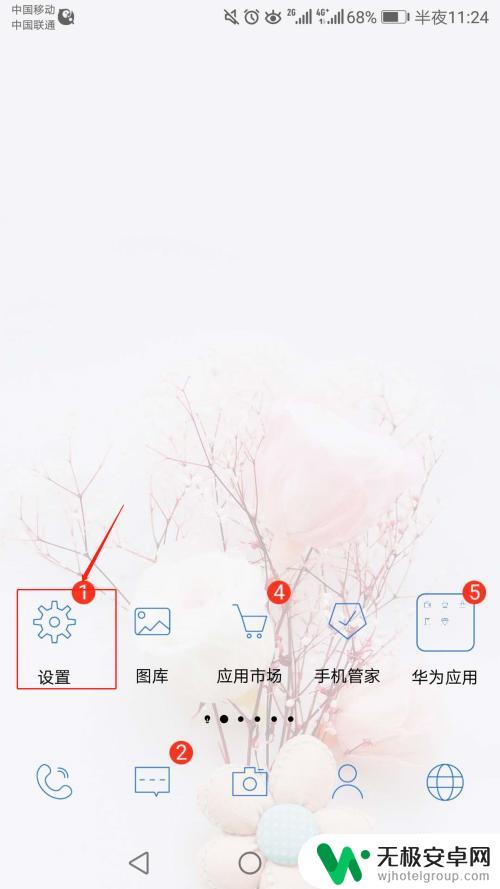
2.然后进入设置界面,点击无线和网络,如下图所示
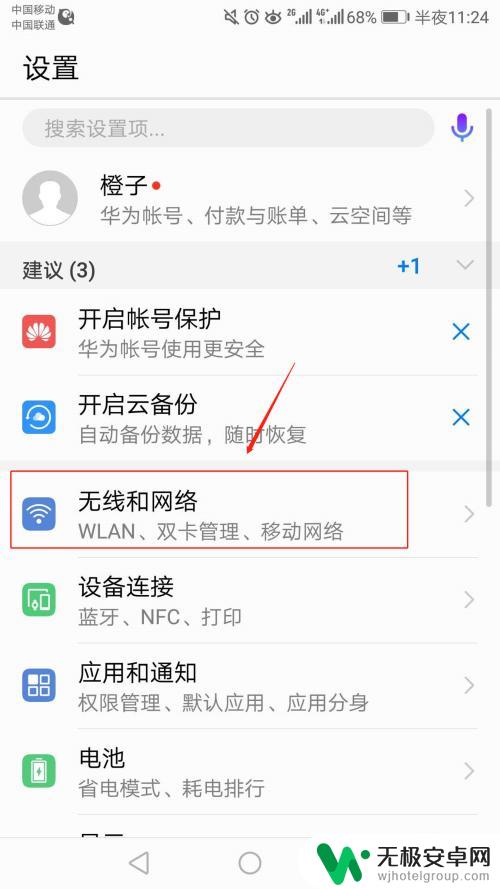
3.接着进入无线和网络界面,点击通话设置,如下图所示
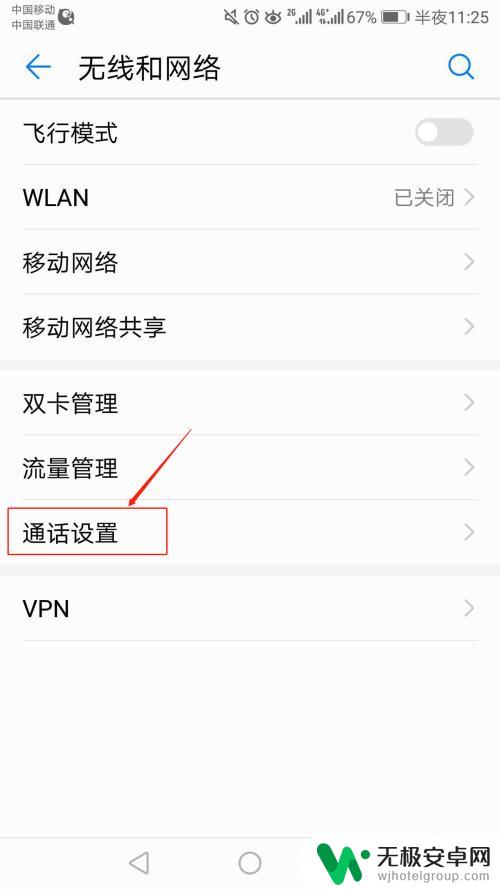
4.再接着进入设置界面,如下图所示,有很多常用的功能,需要哪个就可开启哪个
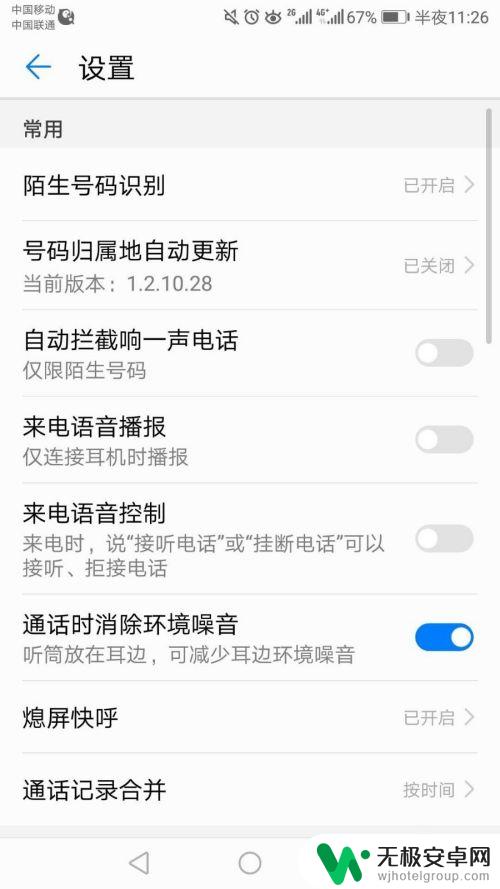
5.如果你想识别陌生号码,就点击常用下面的陌生号码识别。然后进入陌生号码识别界面,开启陌生号码识别的按钮,如下图所示
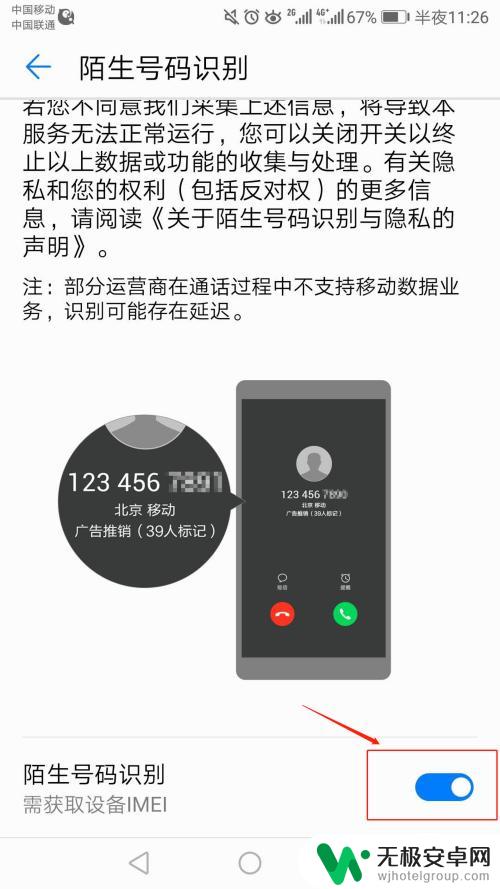
6.如果你想自动更新号号码归属地,就点击号码归属地自动更新。系统会弹出号码归属地自动更新的选项框,根据实际情况选择一个即可
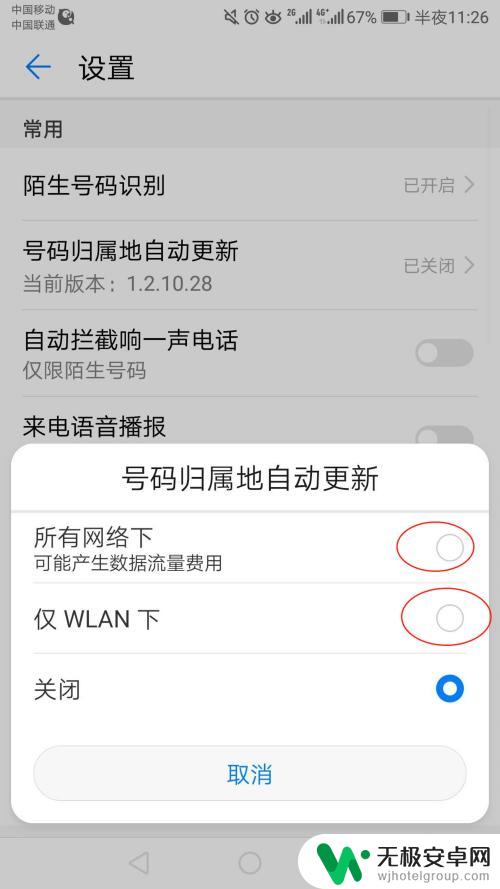
7.如果你想在嘈杂的环境下听得更清楚些,就点击通话时消除环境噪音即可。如下图所示。还有很多其它的功能,你想用哪个都可以直接开启
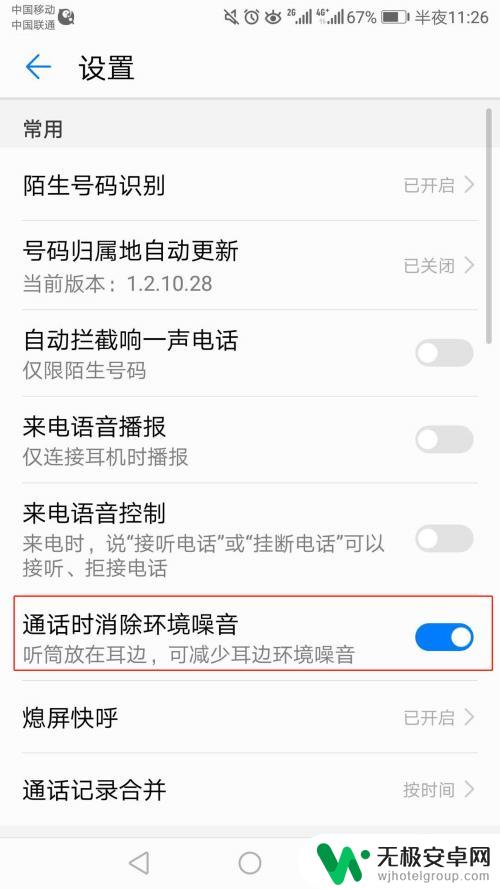
以上是关于如何设置华为手机电话的全部内容,如果您遇到这种情况,您可以按照以上方法解决,希望这些方法能帮助到大家。











